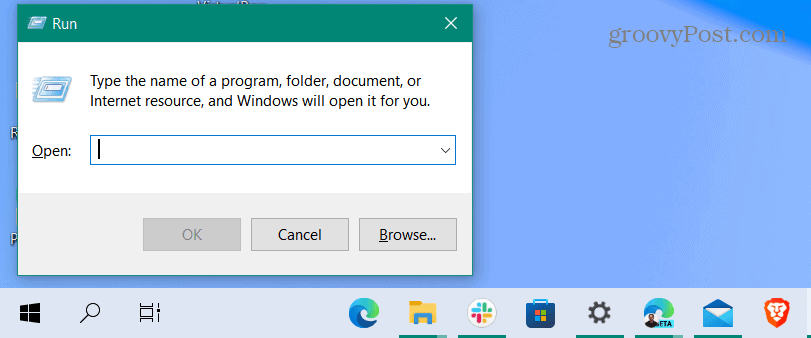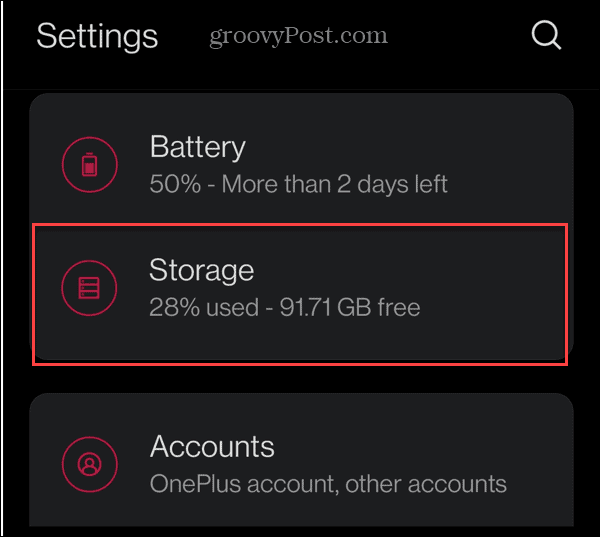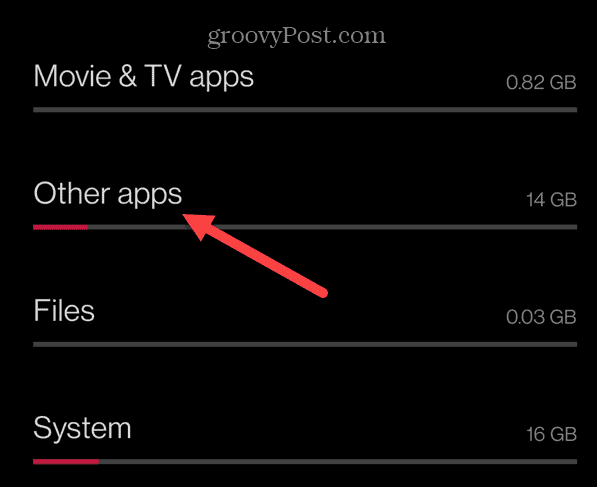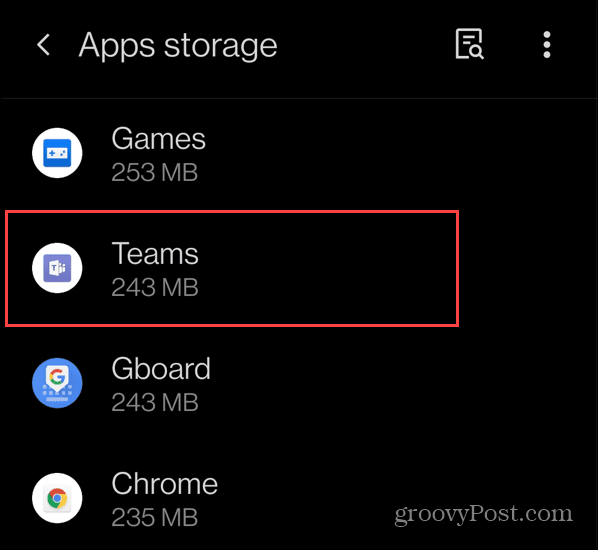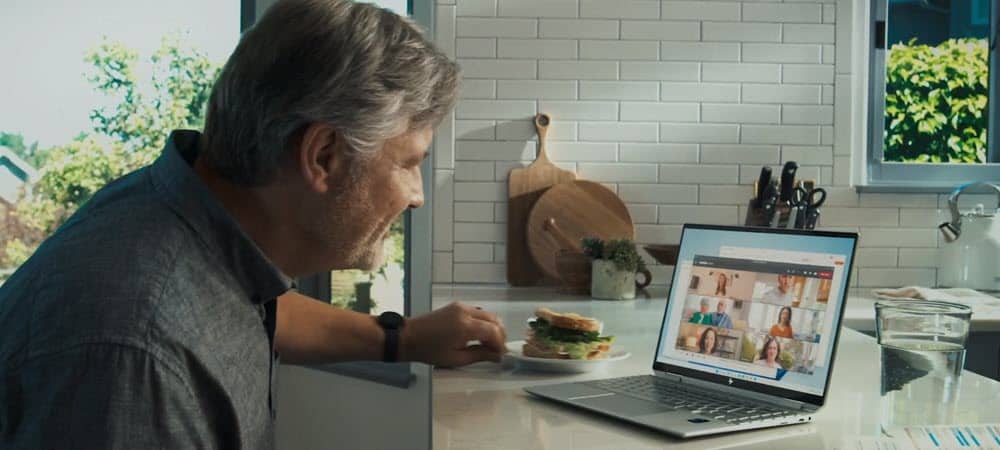
Jika Microsoft Teams lambat atau menimbulkan masalah bagi Anda, menghapus cache dapat membantu. Berikut cara menghapus cache Microsoft Teams di PC dan seluler.
Jika aplikasi tidak berfungsi dengan baik, Anda mungkin perlu menghapus file cache. File cache diisi dengan data sementara yang perlu dijalankan oleh aplikasi Anda, tetapi terkadang ini bisa rusak.
Tim Microsoft tidak terkecuali. Jika Anda sering menggunakan Teams, ini membuat cache gambar, teks, video, dan file yang besar. Hal ini tidak hanya menghabiskan ruang di drive Anda, tetapi juga dapat menyebabkan Teams melambat atau berhenti bekerja.
Tidak ada cara mudah untuk menghapus file cache Microsoft Teams—Anda harus melakukannya secara manual. Panduan ini akan menunjukkan caranya.
Cara Menghapus Cache Tim Microsoft
Kami akan menunjukkan cara menghapus cache Microsoft Teams di PC atau perangkat seluler Anda, dimulai dengan Windows. Sebelum memulai, pastikan Anda telah sepenuhnya menutup Microsoft Teams di desktop.
Bersihkan cache Teams di Windows menggunakan langkah-langkah berikut:
- Tekan tombol Windows + R pada keyboard Anda untuk meluncurkan dialog Run .

- Masukkan %appdata%MicrosoftTeams dan klik OK .

- Saat jendela File Explorer terbuka, tahan Ctrl dan pilih folder Cache , Code Cache , dan GPUCache .
- Setelah memilih tiga folder, klik kanan dan pilih Hapus dari menu konteks.

Setelah Anda menghapus folder, mulai ulang Microsoft Teams—itu akan menjadi lebih responsif. Setelah Microsoft Teams diluncurkan kembali, ketiga folder cache tersebut akan dibuat ulang tetapi akan kosong.
Hapus Cache Microsoft Teams di Android
Jika Anda menggunakan versi seluler Microsoft Teams di Android, Anda juga dapat menghapus cache-nya. Tentu saja, setiap versi Android berbeda-beda, tetapi ini akan memberi tahu Anda apa yang harus dicari saat membersihkan cache Teams.
Gunakan langkah-langkah ini untuk menghapus cache Microsoft Teams di Android:
- Buka Pengaturan di ponsel Anda dan pilih Penyimpanan .

- Pilih Aplikasi atau Aplikasi lain di layar berikut.

- Gulir ke bawah dan ketuk aplikasi Teams .

- Ketuk opsi Hapus cache .

Hapus Cache Microsoft Teams di iPhone dan iPad
Apple tidak membuatnya begitu mudah untuk menghapus cache di iPhone atau iPad. Jika Anda ingin menghapus cache Tim, Anda harus membongkar atau mencopot pemasangan aplikasi. Menghapus instalan aplikasi adalah pilihan terakhir, jadi cobalah untuk membongkarnya terlebih dahulu.
Untuk menghapus cache Microsoft Teams di iPhone atau iPad:
- Buka Pengaturan dan ketuk Umum dari menu.

- Ketuk Penyimpanan iPhone atau Penyimpanan iPad di tablet.

- Tunggu daftar aplikasi Anda dimuat, gulir ke bawah, dan ketuk Teams dari daftar.

- Sekarang, ketuk opsi Bongkar Aplikasi untuk menghapus cache dan data temp lainnya. Namun, itu menyimpan data paling penting Tim dan ikon aplikasi.

Menghapus Cache Tim Microsoft
Menghapus instalan aplikasi di iPhone atau iPad harus menjadi pilihan terakhir untuk membersihkan cache Tim. Membongkar aplikasi akan menghapus cache-nya dan biasanya akan memperbaiki masalah apa pun yang Anda alami dengan aplikasi tersebut dan meningkatkan kinerjanya.
Jika Anda baru menggunakan Microsoft Teams, lihat cara menggunakan fitur Papan Tulis. Papan Tulis bukan satu-satunya fitur Microsoft Teams. Misalnya, Anda dapat menambahkan Teams ke Outlook atau membagikan layar PC Anda di Teams.